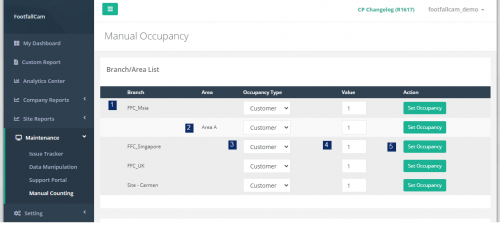9.1 معالجة البيانات
تعمل وحدة معالجة البيانات على مساعدة المستخدمين على التعامل مع البيانات التي تم جمعها بواسطة FootfallCam عداد أشخاص التي يعتقد المستخدمون أنها ربما غير دقيقة. سيتم عرض التغييرات التي تم إجراؤها على البيانات بشكل دائم في قاعدة البيانات وستتأثر البيانات المعروضة في التقرير ذي الصلة. يمكن إرجاع البيانات مرة أخرى إلى البيانات الأصلية التي تم جمعها من FootfallCam People Count إذا لزم الأمر.
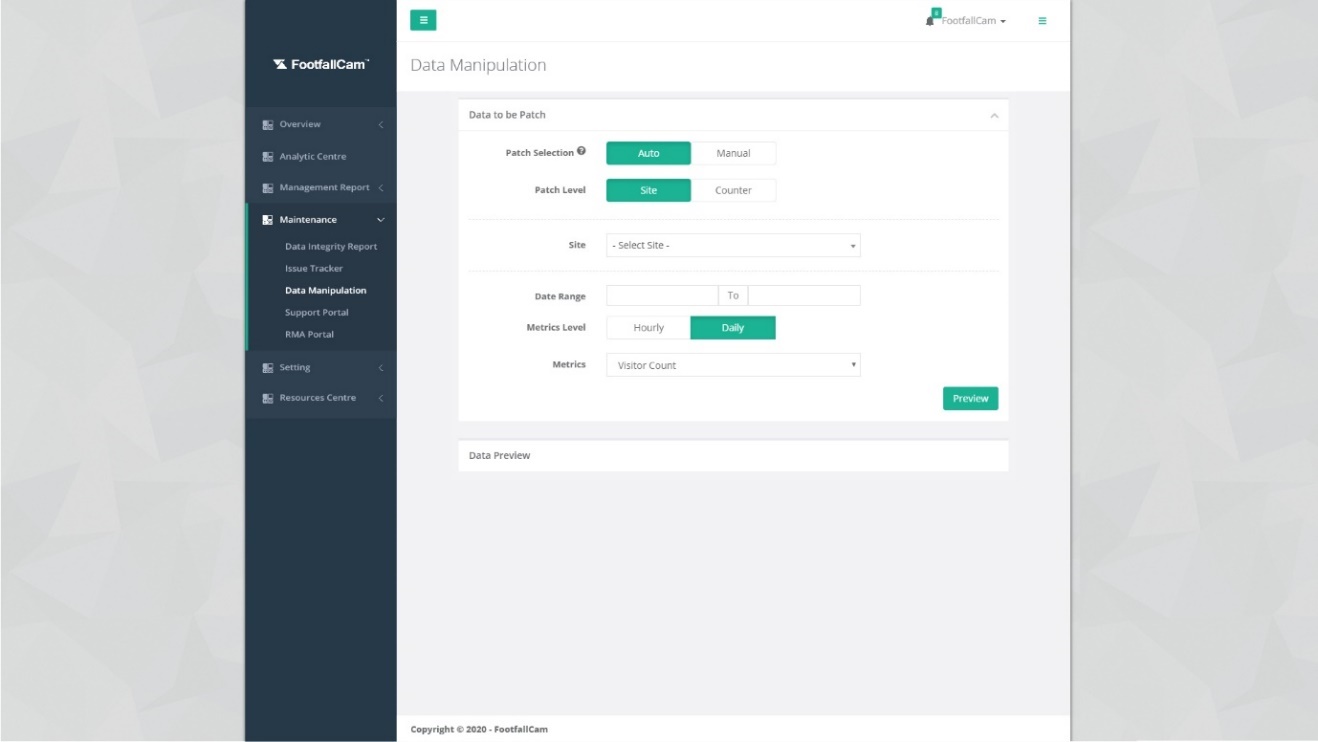
9.1.1 أتمتة معالجة البيانات
الخطوة 1 - انقر فوق الصيانة> معالجة البيانات للوصول إلى صفحة معالجة البيانات.
الخطوة 2 - ادخال جميع الحقول المطلوبة واضغط على أرسال .
الخطوة 3 - أكمل العملية بالضغط على التقديم وتوافق على الشروط والأحكام.
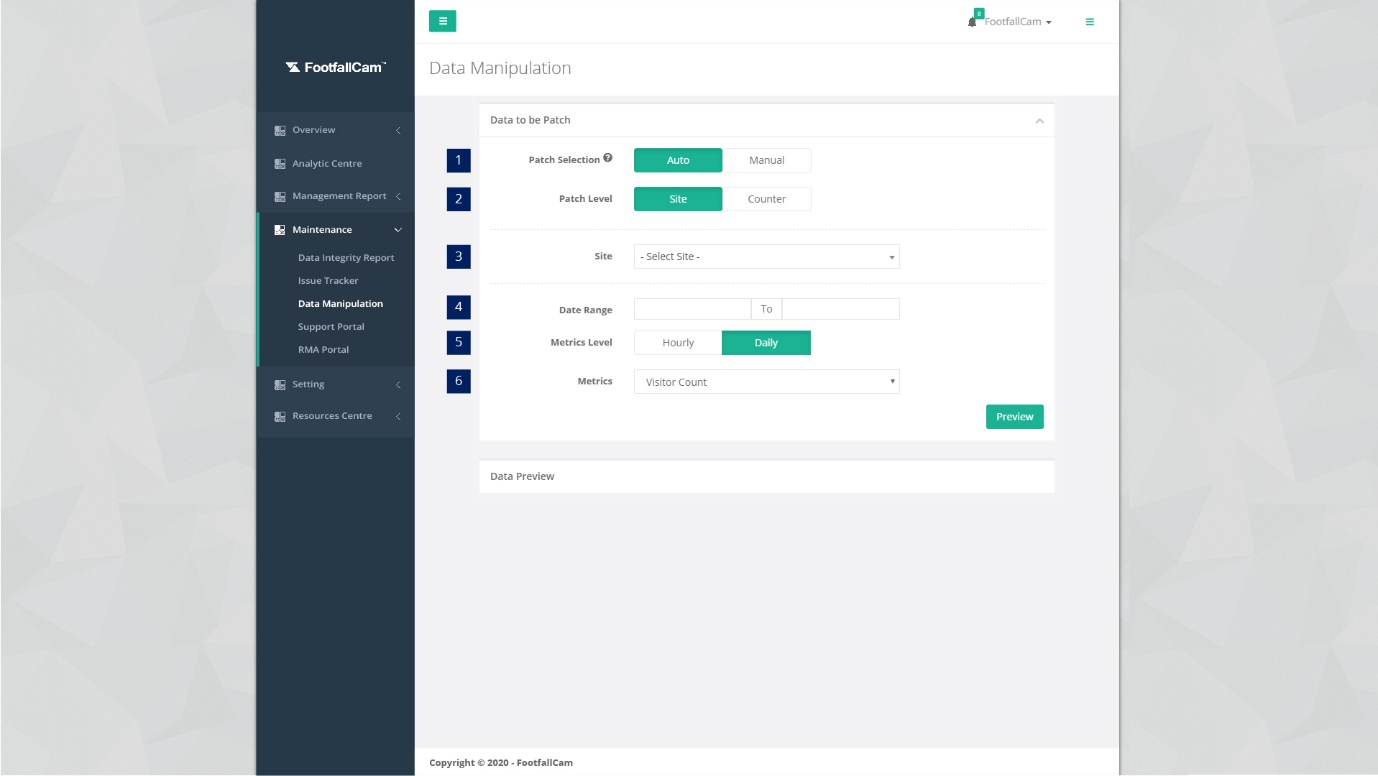
| العناصر | الوصف |
| 1. اختيار التصحيح | إختار ال السيارات كنوع اختيار التصحيح. |
| 2. مستوى التصحيح | حدد مستوى تصحيح البيانات إما على مستوى الموقع أو على مستوى العداد. |
| 3. الموقع / العداد | الموقع: حدد الموقع الذي سيتم معالجة البيانات الخاصة به. |
| عداد: حدد العداد الذي سيتم التلاعب بالبيانات. | |
| 4. النطاق الزمني | حدد النطاق الزمني للبيانات المراد معالجتها. |
| 5. مستوى متري | حدد المستوى التجميعي للمقاييس. |
| 8. متري | حدد البيانات المترية المطلوب معالجتها. |
9.1.2 التلاعب اليدوي بالبيانات
الخطوة 1 - ادخال جميع الحقول المطلوبة واضغط على أرسال .
الخطوة 2 - أكمل العملية بالضغط على التقديم وتوافق على الشروط والأحكام.
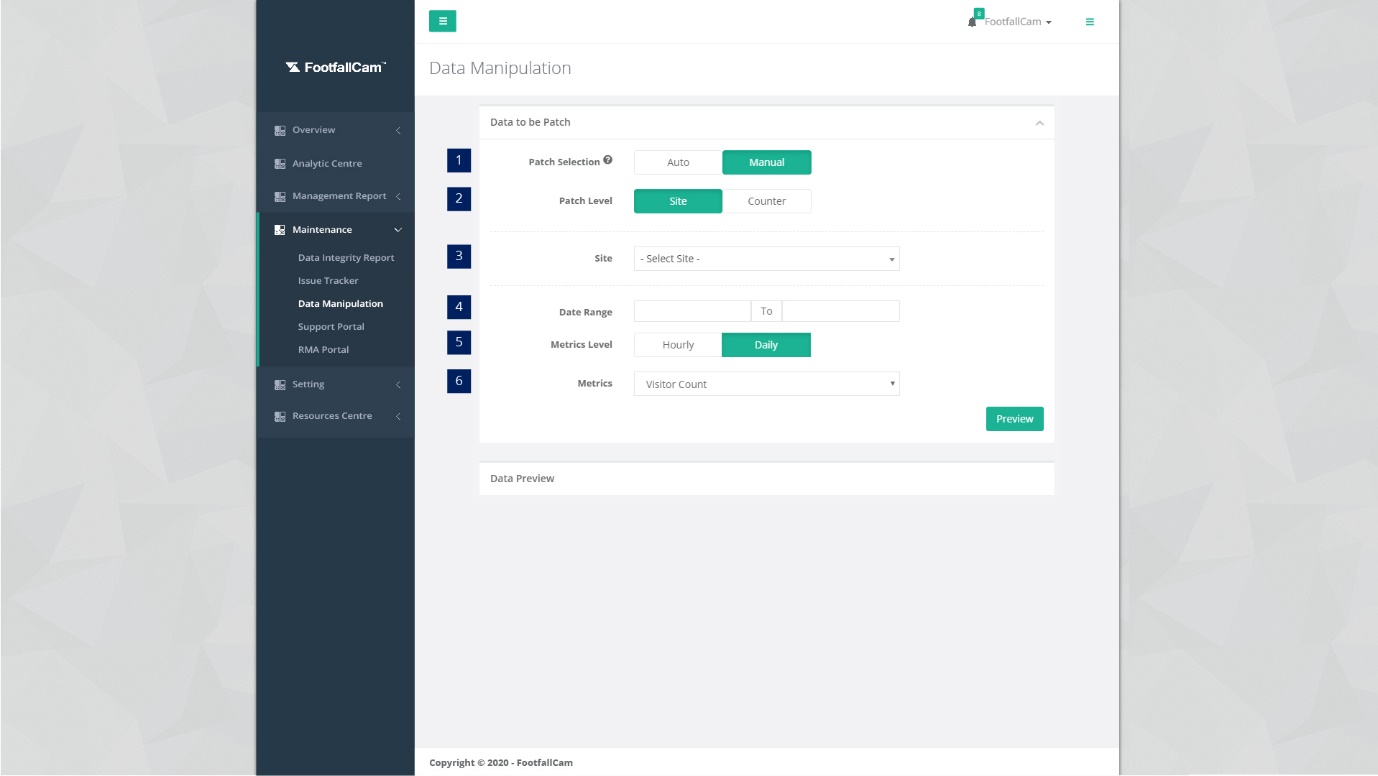
| العناصر | الوصف |
| 1. اختيار التصحيح | إختار ال كتيب كنوع اختيار التصحيح. |
| 2. مستوى التصحيح | حدد مستوى تصحيح البيانات إما على مستوى الموقع أو على مستوى العداد. |
| 3. الموقع / العداد | الموقع: حدد الموقع الذي سيتم معالجة البيانات الخاصة به. |
| عداد: حدد العداد الذي سيتم التلاعب بالبيانات. | |
| 4. النطاق الزمني | حدد النطاق الزمني للبيانات المراد معالجتها. |
| 5. مستوى متري | حدد المستوى التجميعي للمقاييس. |
| 6. متري | حدد المقياس المطلوب معالجته. |
9.1.3 التلاعب اليدوي بالبيانات
الخطوة 1 - حدد اختيار التصحيح واملأ جميع الحقول بناءً على البيانات المراد معالجتها.
الخطوة 2 - انقر أرسال وسيتم عرض البيانات التي سيتم التلاعب بها مع تفاصيل الموقع.
الخطوة 3 - أكمل العملية بالضغط على إعادة تعيين وتوافق على الشروط والأحكام.
9.2 الإشغال اليدوي
| العناصر | الوصف |
| 1. فرع | قائمة الفروع المسموح للمستخدم الوصول إليها. |
| 2. منطقة | قائمة المناطق التي ينتمي إليها الفرع. |
| 3. نوع الإشغال | نوع الإشغال المراد ضبطه. |
| 4. القيمة | القيمة التي تريد تعديل الإشغال عليها. |
| 5. تعيين الإشغال | انقر فوق هذا الزر لضبط الإشغال. |
9.2.1 تعيين الإشغال اليدوي
الخطوة 1 - حدد موقع الفرع / المنطقة التي تريد تعديل الإشغال.
الخطوة 2 - اختر الصحيح نوع الإشغال لضبط.
الخطوة 3 - دخول القيم تريد التكيف معه.
الخطوة 4 - اضغط على "تعيين الإشغال"زر.
9.2.2 تكامل واجهة برمجة تطبيقات الإشغال اليدوي
يمكن استخدام واجهة برمجة تطبيقات الإشغال اليدوية للتحديث المناطق' or الفروع الإشغال فقط عن طريق الاتصال بواجهة برمجة التطبيقات نفسها.
| العناصر | الوصف |
| 1. عنوان URL | {AnalyticManagerURL} / الإشغال / AddGroundTruthManualOccupancy |
| 2. الحمولة |
{ عينة : |
| 3. خدمة التوصيل | سأعين |
| 4. رأس | "AToken": الرجاء النقر بزر الماوس الأيمن فوق أي صفحة في البوابة وفحص> التطبيق> ضمن التخزين المحلي ، ابحث عن AToken والصقه هنا |